전문 업데이터를 사용하여 앱을 최신 상태로 유지할 수 있습니다.
- 컴퓨터는 정기적으로 새로운 바이러스의 위협을 받기 때문에 컴퓨터의 안티바이러스 소프트웨어를 지속적으로 업데이트하는 것이 중요합니다.
- Avast가 바이러스 정의를 업데이트하지 않는 주된 이유는 비호환성 문제입니다.
- Avast 업데이트 도우미 오류 1316, 1638 또는 1603이 Windows 11/10 PC에서 발생한 경우 권장 솔루션을 시도해 볼 수 있습니다.

- 도난 방지 지원
- 웹캠 보호
- 직관적인 설정 및 UI
- 다중 플랫폼 지원
- 은행 수준 암호화
- 낮은 시스템 요구 사항
- 고급 맬웨어 방지 보호
바이러스 백신 프로그램은 빠르고 효율적이며 비용 효율적이어야 하며 이 프로그램이 모든 것을 갖추고 있습니다.
일부 Windows 10/11 사용자는 Avast 바이러스 백신은 이벤트 뷰어 로그 또는 안정성 모니터를 확인할 때 비정상적인 것을 발견했다고 주장합니다. 정기적인 Avast 업데이트 도우미 오류 1316, 1638 또는 1603이 나열됩니다(매시간 정도).
이 문제는 이벤트 뷰어 외부에서 나타나지 않지만 PC에 부정적인 영향을 미치지는 않습니다. 그러나 영향을 받는 일부 사용자는 이 문제로 인해 시스템이 보안 문제에 노출될 수 있다고 우려하고 있습니다.
Avast 업데이트 도우미 오류 1316, 1638 또는 1603이 Windows 11/10 PC에서 발생한 경우 권장 솔루션을 시도해 볼 수 있습니다. 아래 제시된 순서를 따르고 이것이 시스템의 문제를 해결하는 데 도움이 되는지 확인하십시오.
Avast가 업데이트되지 않는 이유는 무엇입니까?
Avast가 바이러스 정의를 업데이트하지 않는 주된 이유는 비호환성 문제입니다. Avast 버전이 시스템에 설치된 Windows 버전과 호환되지 않을 수 있습니다.
Windows 및 기타 소프트웨어를 정기적으로 업데이트하지 않으면 문제가 발생할 수 있습니다. Avast를 잘못 설치한 경우에도 이 오류가 발생할 수 있습니다. 이는 설치 중에 업데이트가 실패하거나 취소된 경우에 발생할 수 있습니다.
Avast 바이러스 백신은 얼마나 자주 업데이트해야 합니까?
컴퓨터는 정기적으로 새로운 바이러스의 위협을 받기 때문에 컴퓨터의 안티바이러스 소프트웨어를 지속적으로 업데이트하는 것이 중요합니다. 안티바이러스 업데이트에는 새로운 바이러스를 퇴치하고 컴퓨터를 보호하는 데 필요한 최신 파일이 포함되어 있습니다.
보안 소프트웨어는 하루에 한 번 이상 업데이트를 확인하도록 설정해야 합니다. 이것은 이미 대부분의 최신 보안 프로그램에 대한 기본 설정이 될 것이지만 이것이 사실인지 확인하기 위해 프로그램 설정을 조사할 가치가 있습니다.
내 PC에서 Avast 오류 1638을 수정하려면 어떻게 해야 합니까?
1. Avast를 최신 버전으로 업데이트
- 컴퓨터의 알림 표시줄에서 Avast 아이콘을 마우스 오른쪽 버튼으로 클릭합니다.
- 딸깍 하는 소리 업데이트 그리고 선택 프로그램.
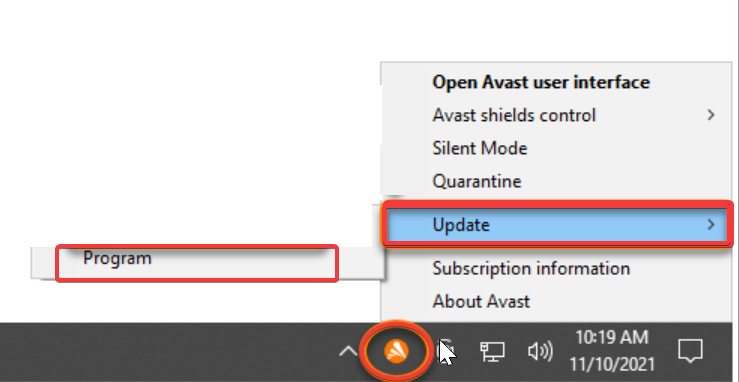
- 자동으로 업데이트되지 않으면 업데이트 확인.

- Avast가 업데이트될 때까지 기다리세요.
- 메시지가 표시되면 재시작 이제 업데이트 프로세스를 완료합니다.
클릭 지금 다시 시작 버튼을 누르면 컴퓨터가 다시 시작됩니다. Avast Antivirus 애플리케이션과 함께 장치를 재부팅하십시오.
2. Avast 수리
- Windows를 마우스 오른쪽 버튼으로 클릭 시작 버튼을 누르고 선택 앱 및 기능.

- 귀하의 Avast 바이러스 백신 버전 그리고 탭 제거.
- 사용자 계정 컨트롤 대화 상자가 나타나면 클릭하십시오. 예.
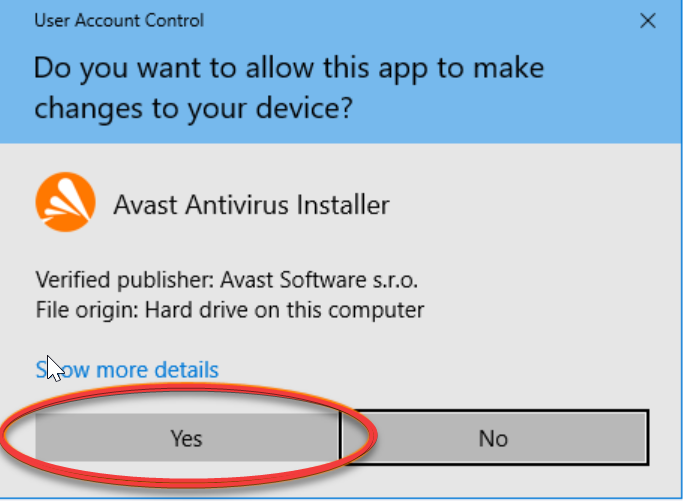
- Avast 설정 마법사가 나타나면 다음을 선택합니다. 수리하다.

- 수도꼭지 예 조치를 확인합니다.
- 딸깍 하는 소리 완료.
- 메시지가 표시되면 재시작 컴퓨터.
부분적으로 손상된 Avast 응용 프로그램 설치로 인해 Avast 업데이트 도우미 오류가 트리거될 수 있습니다. 이 경우 오류를 없애기 위해 응용 프로그램 내장 기능을 사용하여 Avast를 복구할 수 있습니다.
3. Avast Secure Browser 비활성화 또는 제거
- 누르다 창 + 나열다 설정 앱.
- 클릭 앱 설정 앱에서
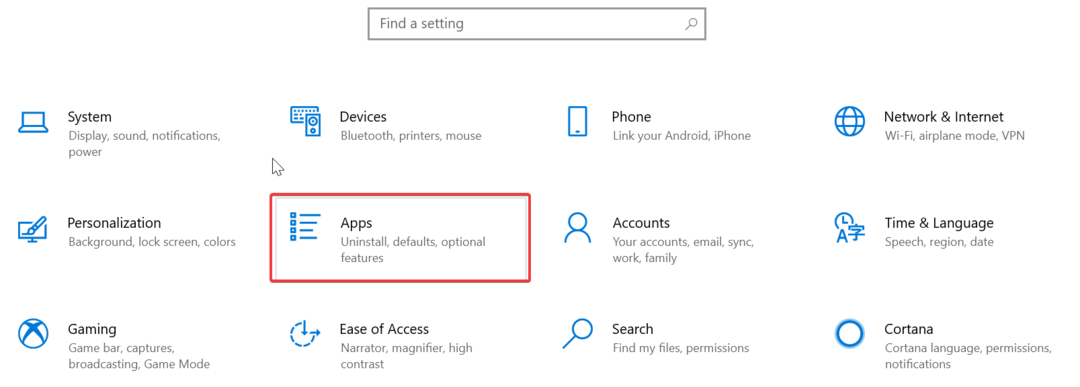
- 위치하고 있다 Avast, 클릭하고 선택 제거.

- 화면의 지시에 따라 제거하십시오.
제거 후 다음으로 이동하십시오. Avast 공식 홈페이지 최신 Avast 바이러스 백신을 다운로드합니다. 그런 다음 소프트웨어를 설치합니다.
이것이 이 가이드의 우리 측입니다. 위의 솔루션 중 귀하에게 가장 적합한 솔루션을 아래 의견에 알려주십시오.
![Avast가 바이러스 정의를 업데이트하지 않음 [전체 수정]](/f/2adcfa496f3ce9210859b7322dcc1e11.jpg?width=300&height=460)

